Collegamenti rapidi
Il mazzo Steam non è solo una centrale elettrica per i giochi; È uno strumento versatile anche per gli utenti PC portatili. Con la sua modalità desktop, puoi fare molto di più che giocare a giochi, come accedere alla tua memoria interna da remoto per vari scopi. Poiché il mazzo Steam funziona su un sistema basato su Linux, supporta Secure Shell (SSH), un protocollo che consente di accedere e gestire i dati in modo sicuro da lontano. Tuttavia, molti utenti di Steam Deck potrebbero non essere consapevoli di come sfruttare questa potente funzionalità. Questa guida ti guiderà attraverso l'abilitazione e l'utilizzo di SSH sul tuo ponte a vapore, insieme ad alcuni consigli utili.
Passaggi per abilitare SSH sul ponte a vapore
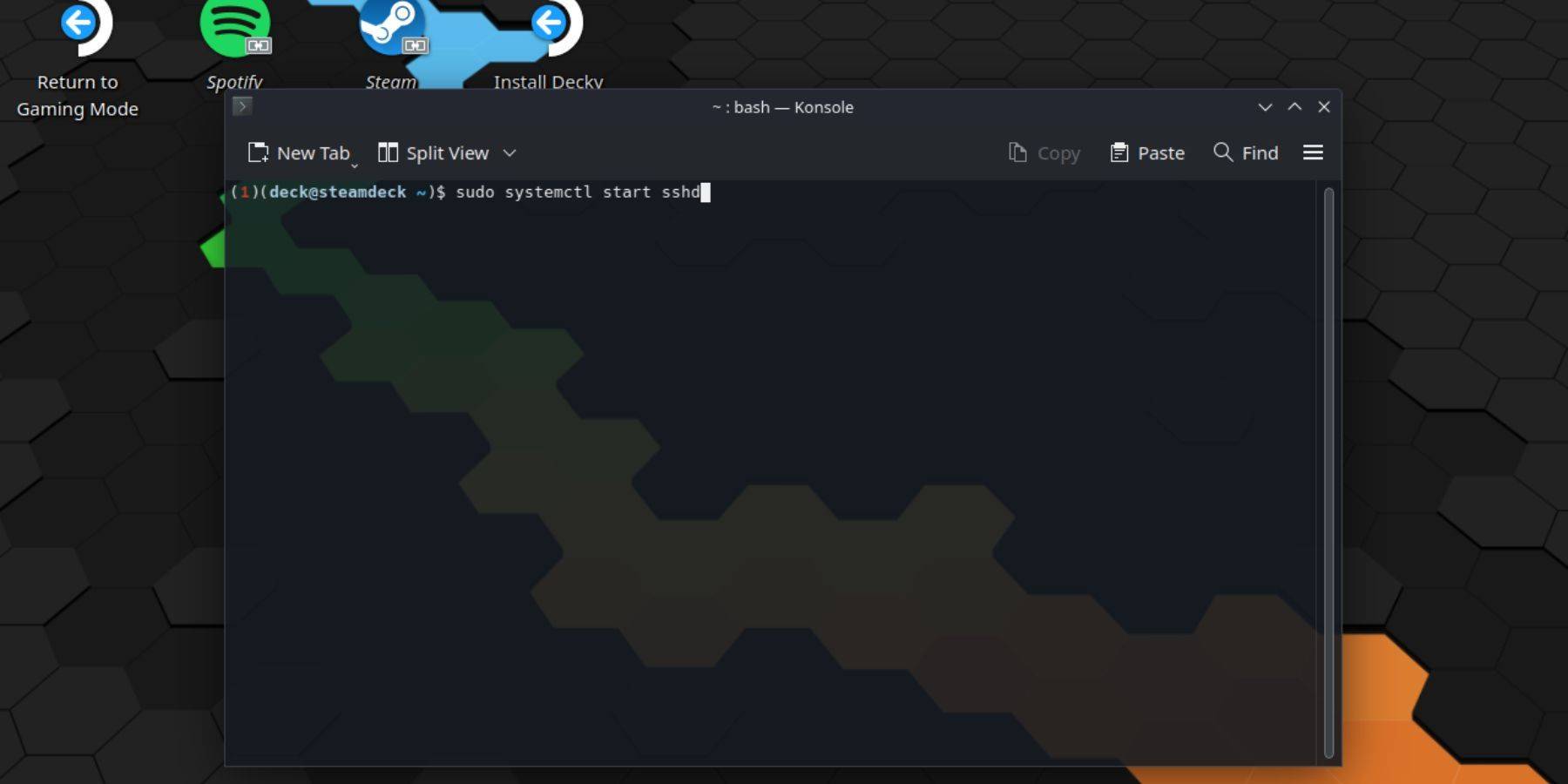 Abilitare SSH sul tuo mazzo a vapore è semplice. Segui questi passaggi:
Abilitare SSH sul tuo mazzo a vapore è semplice. Segui questi passaggi:
- Power sul tuo mazzo a vapore.
- Premere il pulsante Steam.
- Passare a Impostazioni> Sistema> Impostazioni di sistema> Abilita la modalità sviluppatore.
- Premere di nuovo il pulsante Steam.
- Seleziona Power> Passa alla modalità desktop.
- Apri la konsole dal menu Start.
- Imposta una password se non l'hai già fatto, inserendo il comando:
passwd. Segui i suggerimenti per impostare la password. - Abilita SSH con questo comando:
sudo systemctl start sshd. Per far iniziare automaticamente SSH dopo il riavvio, utilizzare:sudo systemctl enable sshd. - Ora puoi accedere a distanza ai dati del tuo mazzo Steam utilizzando qualsiasi client SSH.
Ricorda, evitare di eliminare i file di sistema per impedire la corruzione del sistema operativo.
Come disabilitare SSH sul ponte a vapore
Se hai bisogno di disabilitare SSH sul tuo mazzo a vapore, ecco come:
- Apri la konsole dal menu Start.
- Per disabilitare SSH, immettere:
sudo systemctl disable sshd. Se si desidera fermare SSH immediatamente, usa:sudo systemctl stop sshd.
Come utilizzare SSH per connettersi al mazzo di vapore
 Con SSH abilitato, puoi accedere al tuo mazzo a vapore da remoto. Ad esempio, è possibile utilizzare applicazioni come Warpinatore. Installa Warpinatore sia sul ponte Steam che sul tuo PC, quindi eseguili contemporaneamente. Il trasferimento di dati diventa un gioco da ragazzi.
Con SSH abilitato, puoi accedere al tuo mazzo a vapore da remoto. Ad esempio, è possibile utilizzare applicazioni come Warpinatore. Installa Warpinatore sia sul ponte Steam che sul tuo PC, quindi eseguili contemporaneamente. Il trasferimento di dati diventa un gioco da ragazzi.
Se stai utilizzando un PC Linux, non hai bisogno di un'app di terze parti. Basta aprire il file manager e immettere sftp://deck@steamdeck nella barra degli indirizzi. Inserisci la password che hai impostato in precedenza e sei connesso.















